隨著新款 MacBook 有瀏海之後,原本中間的選單列位置就會被擋住,進而導致空間不夠,有一些 App 圖示會被擋住無法使用,之前我就常碰到這困擾。而 Bartender 就是一款可以解決這問題的工具,不僅能賦予第二選單,還能將長期用不到的功能圖示給隱藏起來,讓你輕鬆管理選單列。
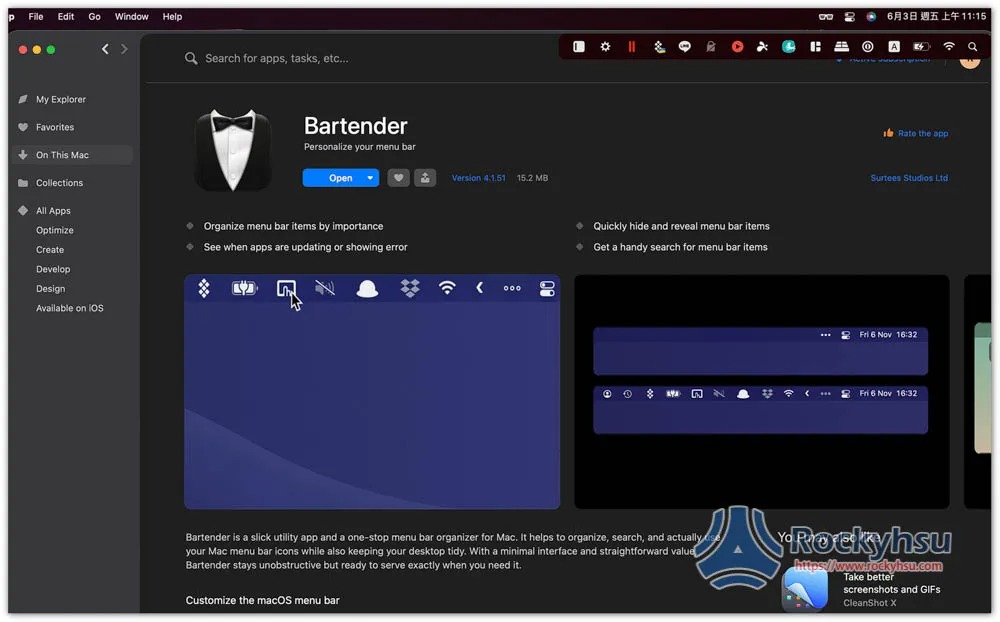
隨著新款 MacBook 有瀏海之後,原本中間的選單列位置就會被擋住,進而導致空間不夠,有一些 App 圖示會被擋住無法使用,之前我就常碰到這困擾。而 Bartender 就是一款可以解決這問題的工具,不僅能賦予第二選單,還能將長期用不到的功能圖示給隱藏起來,讓你輕鬆管理選單列。
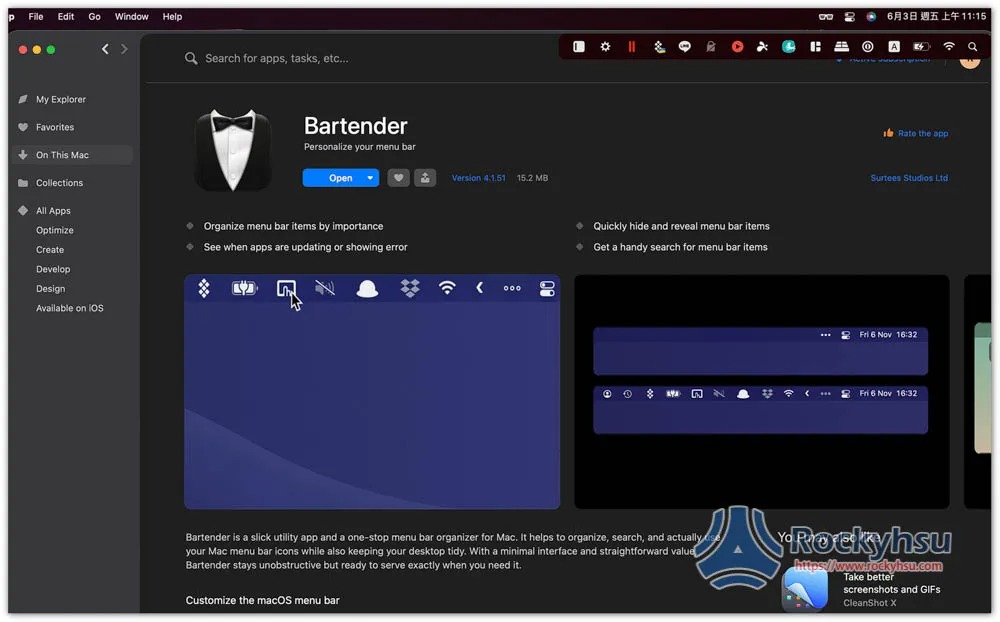
不是,Bartender 是一款付費工具,不過官網有提供免費 4 個禮拜的試用期,非常的長,因此你可以先下載安裝試試,滿意之後再決定要不要買付費版。
另外我是從 Setapp 裡面安裝的,Setapp 是一個 Mac Apps 訂閱服務,每個月只需 9.99 美金,就能使用超過 230 款專業付費軟體,Bartender 就是其中之一,另外還有可優化與清理系統的 CleanMyMac X、提升專注力的 Be Forcused、以及一鍵就能播放 Lofi 音樂等等。
相較於購買單一付費軟體來說划算很多,而且現在很多 Mac 軟體都採用訂閱制,如果要訂閱,到不如選 Setapp,Mac 用戶、工作者很值得參考。
這款的使用方式很簡單,當你安裝好之後,你的選單列就會自動被整理到第二選單,意味著會變得非常乾淨。
這是我原本的選單列,最左邊有幾個圖示其實有被瀏海擋住,因為是截圖才看不出來,使用上非常困擾:
安裝好後,你就會看到選單列變得很乾淨,原本密密麻麻的功能圖示都不見了,Bartender 會自動把這些移動到第二層選單,點擊 … 選項後即可看到:
進到設定的 Menu Bar Layout,可以客製化哪些圖示你希望顯示在第一層、第二層,哪些永遠隱藏起來,長按 App 功能圖示後,就能進行拖曳。
像我把 LINE 與 Setapp 移動到 Shown menu bar items 後,選單列就還會繼續有這兩個 App 功能圖示,不用按 …:
除了選單列佈局,設定中還有很多功能可以依你的需求、喜好來調整,General 裡面就不少,包括是否開機自動啟動、選單列、App 功能圖示的間距等等:
連 … 圖示也能改成其他,像我還蠻喜歡眼鏡這一個:
預設的 … 圖示就改成眼鏡了:
也支援快捷鍵功能,不過預設沒有設定,需要手動設置:
Show For Updates 選單中的這個提示功能圖示也不錯,有需要的人可以打開:
對於也有選單列空間不足問題的朋友,相當推薦試試這款,操作簡單、功能又齊全,應該是現今最強的選單列控制工具。上面我也只是大致介紹主要功能,這款還有更多功能可以玩玩。
操作上如有任何問題,可於文末留言,我會盡力幫大家解答
歡迎手機廠商、iPhone 周邊產品業者、APP軟體開發商洽談合作或產品測試事宜 koc koc.com.tw |隱私政策 |主機維護:Fast Line 台灣速連